首先我们需要创建一个表格来实现横排的效果。在WPS Office中,选择“插入”选项卡,然后选择“表格”工具栏中的“插入表格”选项。选择所需的行数和列数,然后点击“确定”按钮创建表格。
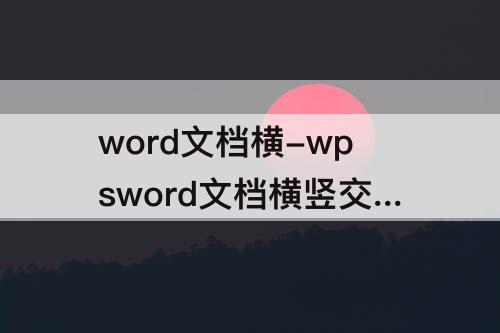
调整表格样式
接下来,我们需要调整表格的样式以适应横排。在WPS Office中,选择“表格”选项卡,然后选择“边框和底纹”工具栏中的“边框”选项。在弹出的边框设置窗口中,选择“无边框”,然后点击“确定”按钮应用设置。
输入内容
现在,我们可以在表格中输入横排的内容了。选择单元格后即可直接输入文字或插入图片。您可以自由地调整字体、字号和颜色以及插入其他元素。
插入竖排文本
在完成横排内容后,我们需要插入竖排的文本。在WPS Office中,选择“开始”选项卡,然后选择“文本方向”工具栏中的“竖排文本框”选项。在单击页面上的位置后,会自动生成一个竖排文本框,您可以在其中输入竖排的内容。
调整竖排文本框样式
选择竖排文本框后,可以调整其样式以适应交叉排版的需求。您可以更改字体、字号和颜色,也可以调整文本框的大小和位置,以及添加其他的效果和元素,使其与整个文档的风格一致。
重复横排和竖排的插入
在完成一个横排和竖排的组合后,您可以继续重复以上步骤插入更多的横排和竖排内容,以达到交叉排版的效果。您可以根据需要在不同的位置插入横排和竖排内容,使得整个文档布局更加丰富多样。
横竖交叉排版为Word文档带来了更多的创意和变化。通过使用WPS Office中的表格和竖排文本框功能,您可以轻松地实现这种排版效果。尝试一下吧,让您的文档独具一格!





















